Use RadContextMenu within RadGridView
This tutorial will demonstrate how to use a RadContextMenu to add functionality to the RadGridView control. The article is divided into the following sections:
- Attach RadContextMenu to RadGridView
- Configure the ItemContainerStyle for RadContextMenu
- Display Different Menu Items Depending on Which RadGridView Part Is Clicked
- Handle the Menu Items' Clicks
You can have a look at the Row Context Menu and Header Context Menu demos which can be found in the RadGridView section of the Silverlight Controls Examples.
To start, first define a RadGridView, which will display a list of Employee objects.
Example 1: RadGridView definition
<telerik:RadGridView x:Name="radGridView" AutoGenerateColumns="False">
<telerik:RadGridView.Columns>
<telerik:GridViewDataColumn DataMemberBinding="{Binding FirstName}" Header="First Name"/>
<telerik:GridViewDataColumn DataMemberBinding="{Binding LastName}" Header="Last Name"/>
<telerik:GridViewDataColumn DataMemberBinding="{Binding Age}" Header="Age"/>
<telerik:GridViewDataColumn DataMemberBinding="{Binding IsMarried}" Header="Married"/>
</telerik:RadGridView.Columns>
</telerik:RadGridView>
Attach RadContextMenu to RadGridView
In order to add a RadContextMenu to the RadGridView control, you have to just set the RadContextMenu.ContextMenu attached property.
Example 2: Add RadContextMenu to RadGridView
<telerik:RadGridView x:Name="radGridView1" AutoGenerateColumns="False">
<telerik:RadContextMenu.ContextMenu>
<telerik:RadContextMenu x:Name="GridContextMenu" />
</telerik:RadContextMenu.ContextMenu>
<telerik:RadGridView.Columns>
<telerik:GridViewDataColumn DataMemberBinding="{Binding FirstName}" Header="First Name"/>
<telerik:GridViewDataColumn DataMemberBinding="{Binding LastName}" Header="Last Name"/>
<telerik:GridViewDataColumn DataMemberBinding="{Binding Age}" Header="Age"/>
<telerik:GridViewDataColumn DataMemberBinding="{Binding IsMarried}" Header="Married"/>
</telerik:RadGridView.Columns>
</telerik:RadGridView>
Configure the ItemContainerStyle for RadContextMenu
The RadContextMenu will be populated with dynamic data, so you have to prepare an ItemContainerStyle that will display this data. The business object that will represent the data is defined in Example 3.
Example 3: The MenuItem class
public class MenuItem : INotifyPropertyChanged
{
private bool isEnabled = true;
private string text;
private ObservableCollection<MenuItem> subItems;
public event PropertyChangedEventHandler PropertyChanged;
public bool IsEnabled
{
get
{
return this.isEnabled;
}
set
{
if (this.isEnabled != value)
{
this.isEnabled = value;
this.OnNotifyPropertyChanged("IsEnabled");
}
}
}
public string Text
{
get
{
return this.text;
}
set
{
if (this.text != value)
{
this.text = value;
this.OnNotifyPropertyChanged("Text");
}
}
}
public ObservableCollection<MenuItem> SubItems
{
get
{
if (this.subItems == null)
{
this.subItems = new ObservableCollection<MenuItem>();
}
return this.subItems;
}
set
{
if (this.subItems != value)
{
this.subItems = value;
this.OnNotifyPropertyChanged("SubItems");
}
}
}
private void OnNotifyPropertyChanged(string ptopertyName)
{
if (this.PropertyChanged != null)
{
this.PropertyChanged(this, new PropertyChangedEventArgs(ptopertyName));
}
}
}
Public Class MenuItem
Implements INotifyPropertyChanged
Private _isEnabled As Boolean = True
Private _text As String
Private _subItems As ObservableCollection(Of MenuItem)
Public Property IsEnabled() As Boolean
Get
Return Me._isEnabled
End Get
Set(value As Boolean)
If Me._isEnabled <> value Then
Me._isEnabled = value
Me.OnNotifyPropertyChanged("IsEnabled")
End If
End Set
End Property
Public Property Text() As String
Get
Return Me._text
End Get
Set(value As String)
If Me._text <> value Then
Me._text = value
Me.OnNotifyPropertyChanged("Text")
End If
End Set
End Property
Public Property SubItems() As ObservableCollection(Of MenuItem)
Get
If Me._subItems Is Nothing Then
Me._subItems = New ObservableCollection(Of MenuItem)()
End If
Return Me._subItems
End Get
Set(value As ObservableCollection(Of MenuItem))
If Me._subItems IsNot value Then
Me._subItems = value
Me.OnNotifyPropertyChanged("SubItems")
End If
End Set
End Property
Private Sub OnNotifyPropertyChanged(ByVal propertyName As String)
RaiseEvent PropertyChanged(Me, New PropertyChangedEventArgs(propertyName))
End Sub
Public Event PropertyChanged As PropertyChangedEventHandler Implements INotifyPropertyChanged.PropertyChanged
End Class
Here is the ItemContainerStyle:
Example 4: The ItemContainerStyle
<Style x:Key="MenuItemContainerStyle" TargetType="telerik:RadMenuItem">
<Setter Property="Header" Value="{Binding Text}"/>
<Setter Property="ItemsSource" Value="{Binding SubItems}"/>
<Setter Property="IsEnabled" Value="{Binding IsEnabled}"/>
</Style>
Display Different Menu Items Depending on Which RadGridView Part Is Clicked
The RadContextMenu should display different items, depending on which part of it is clicked. Here are the possible scenarios along with the list of items we will show for each one:
-
GridView Header
-
Sort
Ascending
Descending
None
Move Left
Move Right
-
-
GridView Row
Add
Edit
Delete
-
Anything Else
Add
Edit (Disabled)
Delete (Disabled)
As you can see, two data sources have to be provided for the RadContextMenu - one when a header is clicked and a separate one when a row is clicked. For that purpose, create two collection fields in your UserControl as demonstrated in Example 5.
Example 5: The two MenuItem collections
private ObservableCollection<MenuItem> headerContextMenuItems;
private ObservableCollection<MenuItem> rowContextMenuItems;
Private headerContextMenuItems As ObservableCollection(Of MenuItem)
Private rowContextMenuItems As ObservableCollection(Of MenuItem)
Now, initialize them by using methods similar to the ones demonstrated in Example 6.
Example 6: The helper methods to populate the RadContextMenu
public RadGridViewIntegration()
{
InitializeComponent();
this.radGridView.ItemsSource = RadGridViewSampleData.GetEmployees();
this.InitializeHeaderContextMenuItems();
this.InitializeRowContextMenuItems();
}
private void InitializeRowContextMenuItems()
{
ObservableCollection<MenuItem> items = new ObservableCollection<MenuItem>();
MenuItem addItem = new MenuItem();
addItem.Text = "Add";
items.Add(addItem);
MenuItem editItem = new MenuItem();
editItem.Text = "Edit";
items.Add(editItem);
MenuItem deleteItem = new MenuItem();
deleteItem.Text = "Delete";
items.Add(deleteItem);
this.rowContextMenuItems = items;
}
private void InitializeHeaderContextMenuItems()
{
ObservableCollection<MenuItem> headerItems = new ObservableCollection<MenuItem>();
ObservableCollection<MenuItem> sortItems = new ObservableCollection<MenuItem>();
MenuItem sortAscItem = new MenuItem();
sortAscItem.Text = "Ascending";
sortItems.Add(sortAscItem);
MenuItem sortDescItem = new MenuItem();
sortDescItem.Text = "Descending";
sortItems.Add(sortDescItem);
MenuItem sortNoneItem = new MenuItem();
sortNoneItem.Text = "None";
sortItems.Add(sortNoneItem);
MenuItem sortItem = new MenuItem();
sortItem.Text = "Sort";
sortItem.SubItems = sortItems;
headerItems.Add(sortItem);
MenuItem moveLeftItem = new MenuItem();
moveLeftItem.Text = "Move Left";
headerItems.Add(moveLeftItem);
MenuItem moveRightItem = new MenuItem();
moveRightItem.Text = "Move Right";
headerItems.Add(moveRightItem);
this.headerContextMenuItems = headerItems;
}
Public Sub New()
InitializeComponent()
Me.radGridView.ItemsSource = EmployeeService.GetEmployees()
Me.InitializeHeaderContextMenuItems()
Me.InitializeRowContextMenuItems()
End Sub
Private Sub InitializeRowContextMenuItems()
Dim items As New ObservableCollection(Of MenuItem)()
Dim addItem As New MenuItem()
addItem.Text = "Add"
items.Add(addItem)
Dim editItem As New MenuItem()
editItem.Text = "Edit"
items.Add(editItem)
Dim deleteItem As New MenuItem()
deleteItem.Text = "Delete"
items.Add(deleteItem)
Me.rowContextMenuItems = items
End Sub
Private Sub InitializeHeaderContextMenuItems()
Dim headerItems As New ObservableCollection(Of MenuItem)()
Dim sortItems As New ObservableCollection(Of MenuItem)()
Dim sortAscItem As New MenuItem()
sortAscItem.Text = "Ascending"
sortItems.Add(sortAscItem)
Dim sortDescItem As New MenuItem()
sortDescItem.Text = "Descending"
sortItems.Add(sortDescItem)
Dim sortNoneItem As New MenuItem()
sortNoneItem.Text = "None"
sortItems.Add(sortNoneItem)
Dim sortItem As New MenuItem()
sortItem.Text = "Sort"
sortItem.SubItems = sortItems
headerItems.Add(sortItem)
Dim moveLeftItem As New MenuItem()
moveLeftItem.Text = "Move Left"
headerItems.Add(moveLeftItem)
Dim moveRightItem As New MenuItem()
moveRightItem.Text = "Move Right"
headerItems.Add(moveRightItem)
Me.headerContextMenuItems = headerItems
End Sub
Next you will need two properties that will return the clicked row and the clicked header. Define them in your UserControl as follows by using the GetClickedElement method.
Example 7: The ClickedHeader and ClickedRow helper properties
private GridViewHeaderCell ClickedHeader
{
get
{
return this.GridContextMenu.GetClickedElement<GridViewHeaderCell>();
}
}
private GridViewRow ClickedRow
{
get
{
return this.GridContextMenu.GetClickedElement<GridViewRow>();
}
}
Private ReadOnly Property ClickedHeader() As GridViewHeaderCell
Get
Return Me.GridContextMenu.GetClickedElement(Of GridViewHeaderCell)()
End Get
End Property
Private ReadOnly Property ClickedRow() As GridViewRow
Get
Return Me.GridContextMenu.GetClickedElement(Of GridViewRow)()
End Get
End Property
The last thing to do is to attach an event handler to the Opened event of the RadContextMenu. There you can implement the logic around changing the ItemsSource of the RadContextMenu depending on the clicked element.
Example 8: Attach the Opened event handler
<telerik:RadContextMenu x:Name="GridContextMenu2"
ItemContainerStyle="{StaticResource MenuItemContainerStyle}"
Opened="GridContextMenu_Opened" />
Example 9: The Opened event handler definition
private void GridContextMenu_Opened(object sender, RoutedEventArgs e)
{
if (this.ClickedHeader != null)
{
this.GridContextMenu.ItemsSource = this.headerContextMenuItems;
}
else if (this.ClickedRow != null)
{
this.radGridView.SelectedItem = this.ClickedRow.DataContext;
foreach (var item in this.rowContextMenuItems)
{
item.IsEnabled = true;
}
this.GridContextMenu.ItemsSource = this.rowContextMenuItems;
}
else
{
foreach (var item in this.rowContextMenuItems)
{
if (!item.Text.Equals("Add"))
{
item.IsEnabled = false;
}
}
this.GridContextMenu.ItemsSource = this.rowContextMenuItems;
}
}
Private Sub GridContextMenu_Opened(sender As Object, e As RoutedEventArgs)
If Me.ClickedHeader IsNot Nothing Then
Me.GridContextMenu.ItemsSource = Me.headerContextMenuItems
ElseIf Me.ClickedRow IsNot Nothing Then
Me.radGridView.SelectedItem = Me.ClickedRow.DataContext
For Each item As Object In Me.rowContextMenuItems
item.IsEnabled = True
Next
Me.GridContextMenu.ItemsSource = Me.rowContextMenuItems
Else
For Each item As Object In Me.rowContextMenuItems
If Not item.Text.Equals("Add") Then
item.IsEnabled = False
End If
Next
Me.GridContextMenu.ItemsSource = Me.rowContextMenuItems
End If
End Sub
The result once you click on a row or header is illustrated in Figure 1.
Figure 1: RadContextMenu shown when clicking on row and header respectively
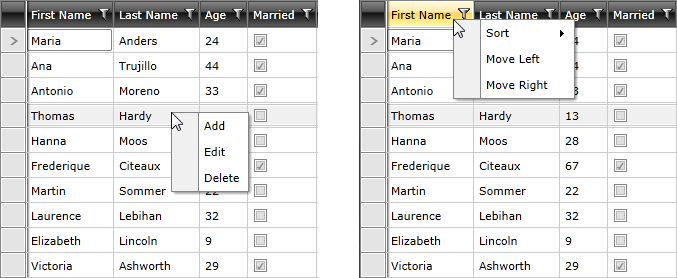
Handle the Menu Items' Clicks
The last thing to do in this tutorial is to handle the menu items' actions. For this purpose, attach an event handler to the ItemClick event of the RadContextMenu. In it, get the clicked item and, depending on its value, execute the appropriate code.
Example 10: Attach the ItemClick event handler
<telerik:RadContextMenu x:Name="GridContextMenu3"
ItemContainerStyle="{StaticResource MenuItemContainerStyle}"
Opened="GridContextMenu_Opened"
ItemClick="GridContextMenu_ItemClick" />
Example 11: The ItemClick event handler definition
private void GridContextMenu_ItemClick(object sender, Telerik.Windows.RadRoutedEventArgs e)
{
MenuItem item = (e.OriginalSource as RadMenuItem).DataContext as MenuItem;
switch (item.Text)
{
case "Add":
this.radGridView.BeginInsert();
break;
case "Edit":
this.radGridView.BeginEdit();
break;
case "Delete":
this.radGridView.Items.Remove(this.radGridView.SelectedItem);
break;
case "Ascending":
this.radGridView.SortDescriptors.Clear();
this.radGridView.SortDescriptors.Add(new SortDescriptor()
{
Member = this.ClickedHeader.Column.UniqueName,
SortDirection = ListSortDirection.Ascending
});
break;
case "Descending":
this.radGridView.SortDescriptors.Clear();
this.radGridView.SortDescriptors.Add(new SortDescriptor()
{
Member = this.ClickedHeader.Column.UniqueName,
SortDirection = ListSortDirection.Descending
});
break;
case "None":
this.radGridView.SortDescriptors.Clear();
break;
case "Move Left":
if (this.ClickedHeader.Column.DisplayIndex > 0)
this.ClickedHeader.Column.DisplayIndex -= 1;
break;
case "Move Right":
if (this.ClickedHeader.Column.DisplayIndex < this.radGridView.Columns.Count - 1)
this.ClickedHeader.Column.DisplayIndex += 1;
break;
}
}
Private Sub GridContextMenu_ItemClick(sender As Object, e As Telerik.Windows.RadRoutedEventArgs)
Dim item As MenuItem = TryCast((TryCast(e.OriginalSource, RadMenuItem)).DataContext, MenuItem)
Select Case item.Text
Case "Add"
Me.radGridView.BeginInsert()
Exit Select
Case "Edit"
Me.radGridView.BeginEdit()
Exit Select
Case "Delete"
Me.radGridView.Items.Remove(Me.radGridView.SelectedItem)
Exit Select
Case "Ascending"
Me.radGridView.SortDescriptors.Clear()
Me.radGridView.SortDescriptors.Add(New SortDescriptor With {
.Member = Me.ClickedHeader.Column.UniqueName,
.SortDirection = ListSortDirection.Ascending})
Exit Select
Case "Descending"
Me.radGridView.SortDescriptors.Clear()
Me.radGridView.SortDescriptors.Add(New SortDescriptor With {
.Member = Me.ClickedHeader.Column.UniqueName,
.SortDirection = ListSortDirection.Descending})
Exit Select
Case "None"
Me.radGridView.SortDescriptors.Clear()
Exit Select
Case "Move Left"
If Me.ClickedHeader.Column.DisplayIndex > 0 Then
Me.ClickedHeader.Column.DisplayIndex -= 1
End If
Exit Select
Case "Move Right"
If Me.ClickedHeader.Column.DisplayIndex < Me.radGridView.Columns.Count - 1 Then
Me.ClickedHeader.Column.DisplayIndex += 1
End If
Exit Select
End Select
End Sub